 下载文档
下载文档
我们在利用Excel表格进行日常办公时,经常需要制作各种各样的表格,很多时候计算器计算总归太过麻烦,这就需要运用到Excel表格当中的公式运用,那么今天我们就来教大家,如何在Excel表格当中计算中位数,具体怎么操作呢,一起来学习一下吧。

首先,为了直观我们以连续数字1-10为例,如下图所示。
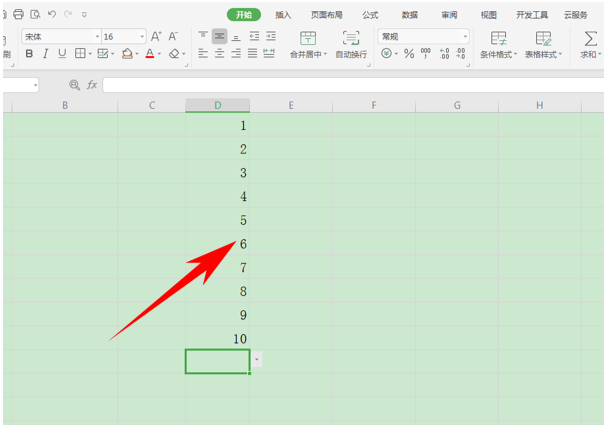
在Excel表格当中,中位数的公式为median函数,公式为median(a1:an),公式中的a1是该列第一个数,an则是该列最后一个数,在这里我们在单元格当中输入=median(D10:D19),如下图所示。

单击回车后,我们看到该列的中位数就已经计算出来了,为5.5,经过验证,结果正确。
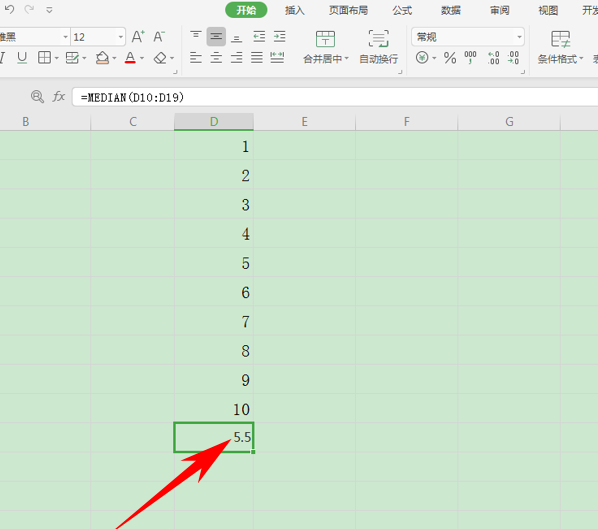
那么,在Excel表格当中,求出数据中位数的方法,是不是非常简单呢,你学会了吗?
 下载文档
下载文档

选择支付方式:
 微信支付
微信支付付款成功后即可下载
如有疑问请关注微信公众号ggq_bm后咨询客服